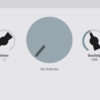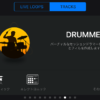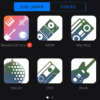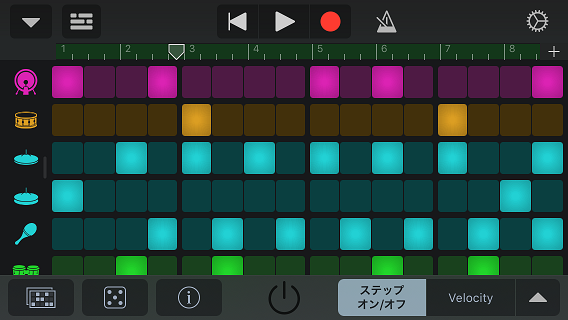
iPhoneのGarageBandアプリにビートシーケンサー機能が追加されました。
ビートシーケンサーを使うと、かなり簡単にドラムのリズムを打ち込むことが可能です。
今回は、ビートシーケンサーの使い方を詳しく説明していきます。
バーチャルセッションDrummerの使い方は下記参照してください。
もくじ
目次
この記事の流れです。
GarageBand アプリ ダウンロード
GarageBandはiPhone、iPad向けの無料アプリとなっており、下記よりダウンロード可能です。
ビートシーケンサーの使い方
早速、ビートシーケンサーの使い方を説明していきます。
ビートシーケンサーの立ち上げ方法

GarageBandの初期画面から右上の「+」ボタンをタップします。
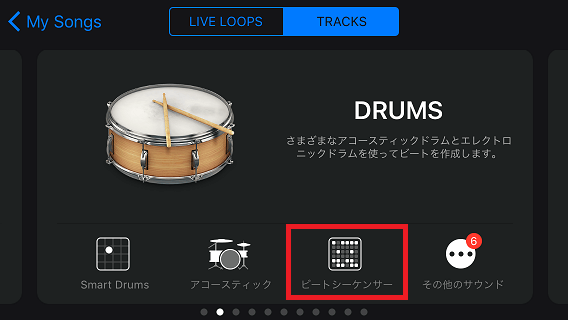
TRACKS ⇒ DRUMSを選択して、下部の「ビートシーケンサー」をタップします。

ビートシーケンサー画面が立ち上がります。
ビートシーケンサー サンプルデモ
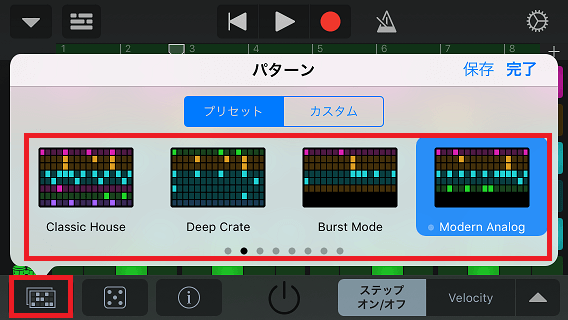
アプリ下部左側の「ビートシーケンサー」ボタンをタップすると、サンプルデモを確認することが可能です。
打ち込みの参考にいくつか選択して確認してみると、イメージできるかと思います。
ビートシーケンサーの打ち込み方
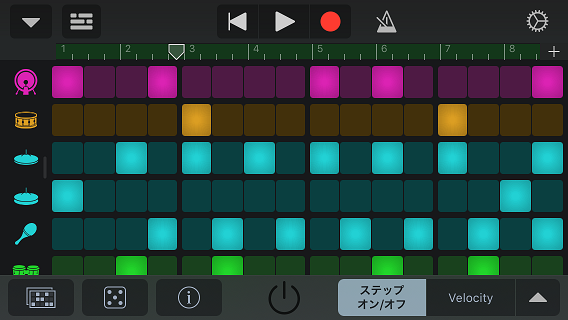
上から、バスドラム、スネア、ハイハットクローズ、ハイハットオープンと並んでいますので、16ステップで鳴らしたい場所をタップして入力していきます。
アプリ下部の「ステップ オン/オフ」が点灯している状態で、1回タップするとノートが追加されて、もう一度タップするとノートが削除されます。
他のアプリですが、リズムのステップ入力方法は下記参照してください。
キットピースの追加方法
キットピースの追加方法を説明していきます。
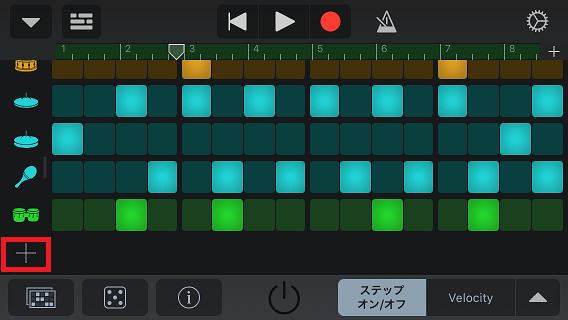
アプリ下部の「+」ボタンをタップします。
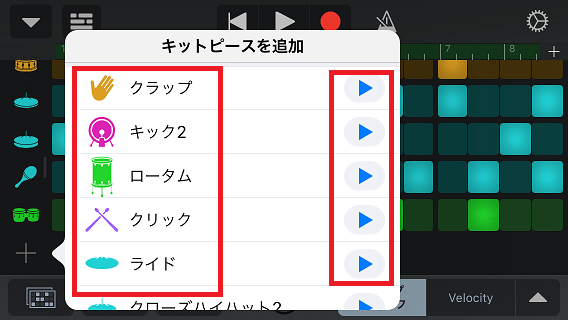
追加したいキットピースの右側にある「▶」ボタンをタップするとリズム音を視聴することが可能です。
キットピースをタップすれば、追加されます。
ドラムキットの変更方法
ドラムキットの変更方法を説明していきます。
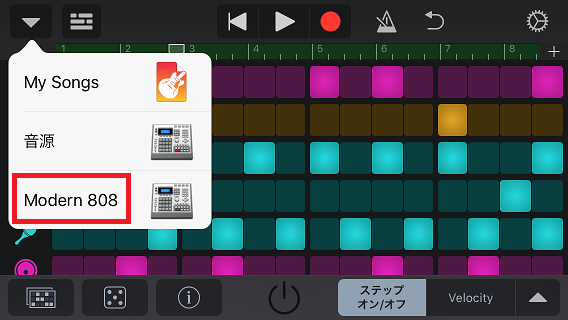
アプリ上部の「▼」ボタンをタップします。
選択されているドラムキットが表示されますので、上記の例だと「Modern 808」をタップします。
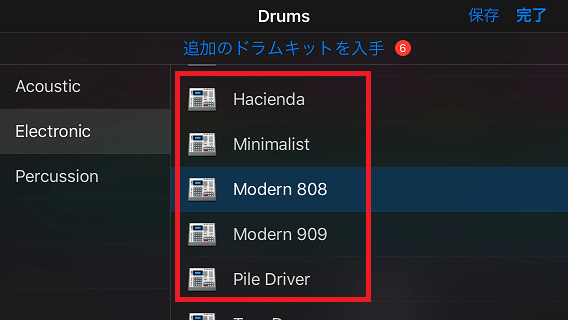
選択可能なドラムキットが表示されますので、変更したいドラムキットをタップすれば変更可能です。
ベロシティ変更方法
各ノートのベロシティ(音量)の変更方法を説明していきます。

アプリ下部の「▲」ボタンをタップして「Velocity」をタップします。
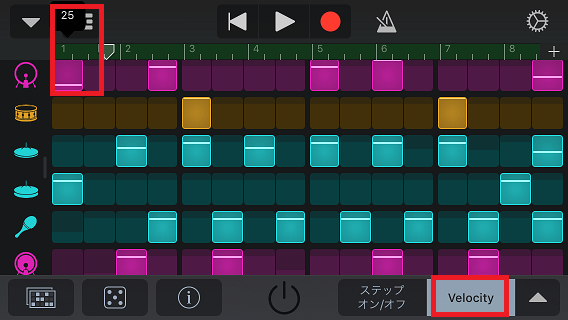
各MIDIノートを長押しして、上下にスワイプすると音量を変更することが可能です。
ノートリピート変更方法

ベロシティと同じく、アプリ下部の「▲」をタップして「ノートリピート」をタップします。
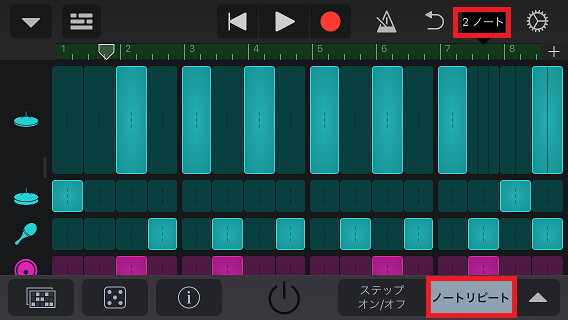
変更したいノートを長押しして、上下にスワイプするとノート数を変更可能です。
ノートリピートは分かりずらいかもしれませんが、3ノートに変更すると3連符になります。
チャンス変更方法

ベロシティと同じく、アプリ下部の「▲」をタップして「チャンス」をタップします。
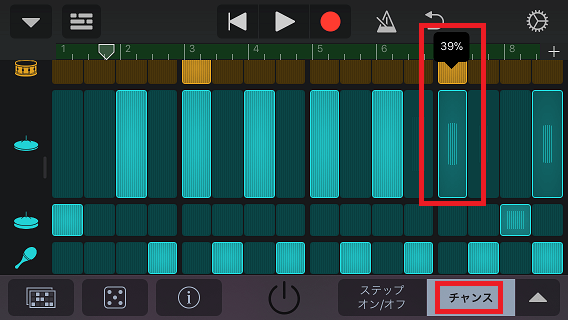
変更したいノートを長押しして、上下にスワイプするとチャンスのパーセンテージを変更可能です。
パーセンテージによって、指定したMIDIノートが発音される確率が変わりますので、小節によりバリエーションを変更することが可能です。
ループ開始/終了変更方法

ベロシティと同じく、アプリ下部の「▲」をタップして「ループ開始/終了」をタップします。
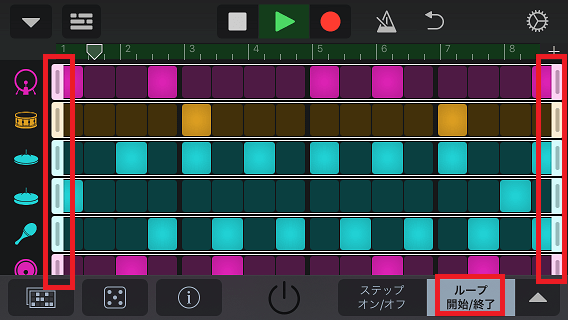
各ドラムピースの左端、右端を左右に動かすと、ループさせる場所を変更することが可能です。
ドラムパターン自動作成方法
ドラムパターンを自動で作成することが可能です。
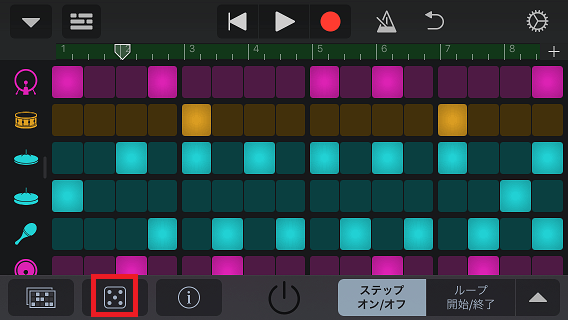
アプリ下部のサイコロボタンをタップします。
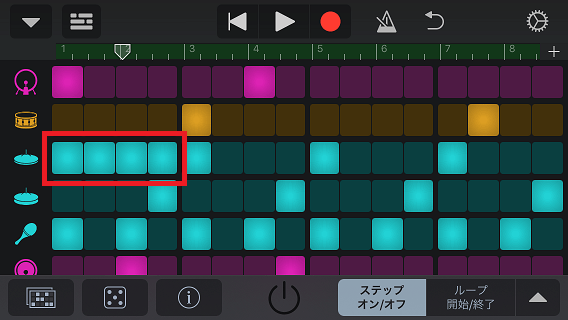
赤枠で囲った場所を含めて、かなりリズムが変わっていることが確認できます。
ビートシーケンサー録音方法
作成したドラムループを録音する方法を説明していきます。
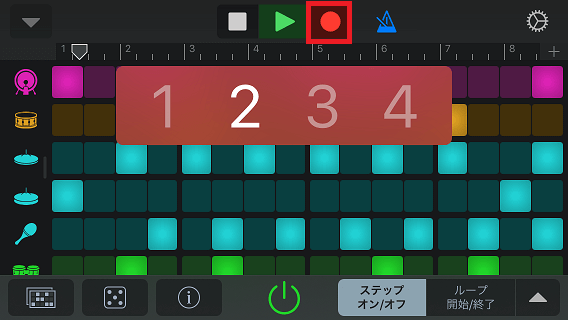
アプリ上部の「●」録音ボタンをタップすると、トラックにリズムループが録音されます。
バリエーションを変更するために、先述した「チャンス」を使うのがおすすめです。
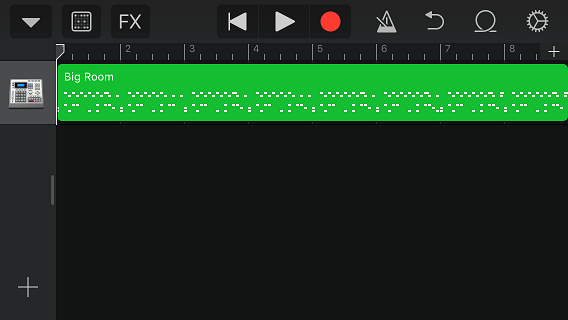
もちろん、録音されたリージョンは後から修正することが可能です。
まとめ
ビートシーケンサーで作ったリズムにマイルスデイビスの曲のメロディをGarageBand音源のギターで入力して、ベース、エレピを追加してみました。
ビートシーケンサーは初心者の方でも直感的に、ドラムトラックを作成することができますので、非常におすすめです。
ドラムトラックを派手にする無料コンプアプリは下記参照してください。
GarageBandの基本的なMIDI入力方法は下記参照してください。
下記アプリもリズムトラックを作成するのに動作も軽くて非常に便利です。